iOS 12၊ watchOS 4 နှင့် tvOS 12 ကဲ့သို့ပင်၊ macOS Mojave အသစ်သည် လက်ရှိတွင် စာရင်းသွင်းထားသော developer များအတွက်သာ ရရှိနိုင်ပါသည်။ သို့သော် သင်သည် ထုတ်ကုန်အသစ်များကို စမ်းသပ်လိုပြီး သင်၏ Mac တွင် Dark Mode ကို စနစ်ထည့်သွင်းလိုသော သုံးစွဲသူများထဲမှ တစ်ဦးဖြစ်ပါက၊ ဥပမာအားဖြင့် သင်သည် developer မလိုအပ်ဘဲ macOS 10.14 ကို မည်သို့ထည့်သွင်းရမည်ကို ကျွန်ုပ်တို့တွင် လမ်းညွှန်ချက်များရှိပါသည်။
သို့သော်၊ သင်သည် သင့်ကိုယ်ပိုင်အန္တရာယ်ဖြင့် စနစ်ကို လုံးဝထည့်သွင်းထားကြောင်း ကျွန်ုပ်တို့ ကြိုတင်သတိပေးထားသည်။ macOS ကို ထည့်သွင်းရန် လိုအပ်သော အသုံးဝင်မှုသည် တရားဝင်မဟုတ်သော အရင်းအမြစ်မှ ထွက်ပေါ်လာပြီး ၎င်းသည် အမှန်တကယ် Apple ၏ ဝဘ်ဆိုက်မှ ဖိုင်နှင့် တူညီသော်လည်း ၎င်း၏ စစ်မှန်မှုကို ကျွန်ုပ်တို့ အာမခံနိုင်မည်မဟုတ်ပေ။ သို့သော်၊ ကျွန်ုပ်တို့သည် အယ်ဒီတာ့အာဘော်ရုံးရှိ လုပ်ထုံးလုပ်နည်းတစ်ခုလုံးကို စမ်းသုံးကြည့်ရာ ပြဿနာတစ်စုံတစ်ရာမရှိဘဲ စနစ်ကို ထည့်သွင်းထားသည်။
အဲဒါဖြစ်နိုင်တယ်။ မင်းကို စိတ်ဝင်စားတယ်။
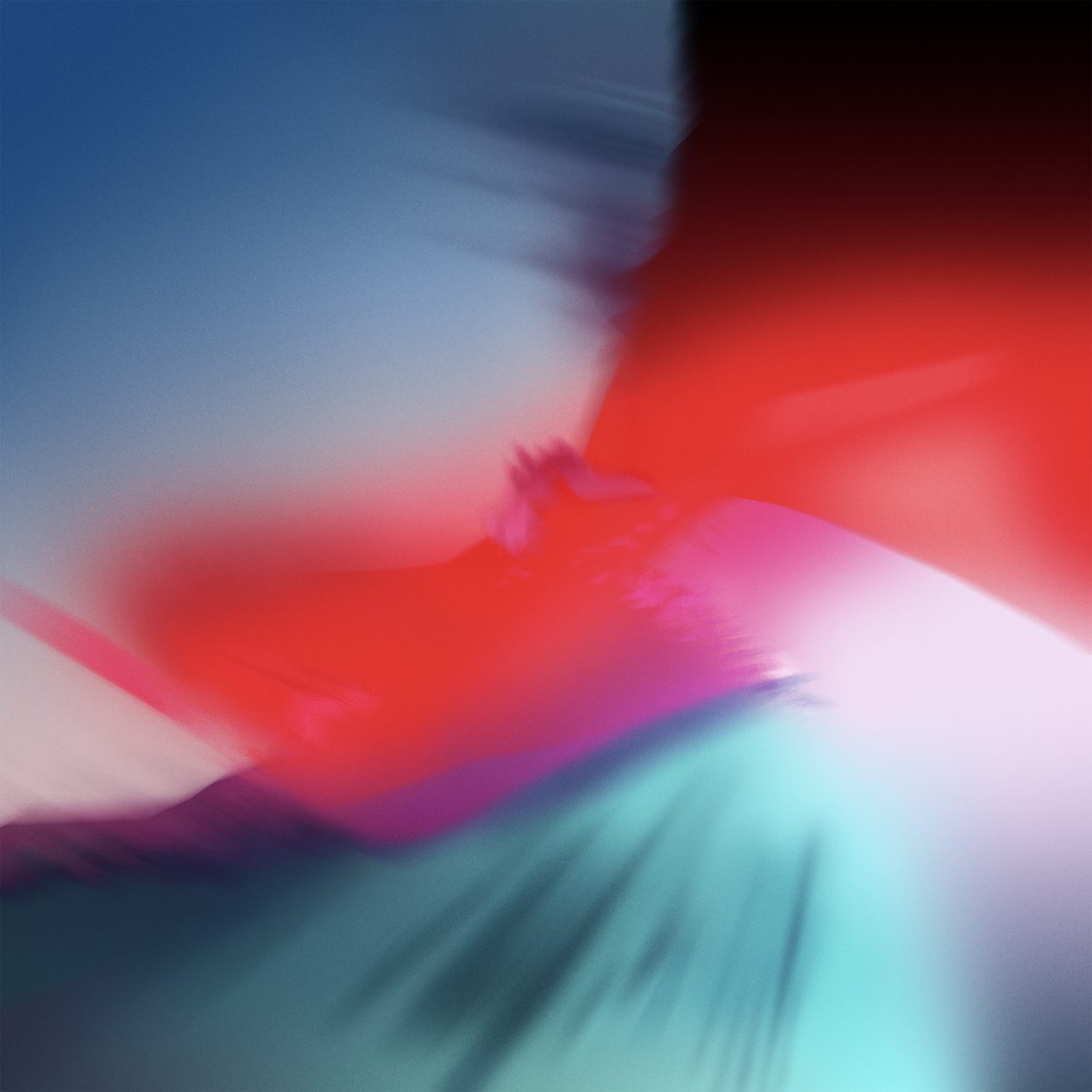
ဒစ်ခ်အသံအတိုးအကျယ်အသစ် ဖန်တီးခြင်း။
အမှန်တကယ် တပ်ဆင်ခြင်းကို မစတင်မီ၊ ကျွန်ုပ်တို့သည် သန့်ရှင်းသော တပ်ဆင်မှုအဖြစ်၊ လက်ရှိဗားရှင်းမှလွဲ၍ စနစ်အား တပ်ဆင်ခြင်းမှလွဲ၍ အသံအတိုးအကျယ်အသစ်တစ်ခု ဖန်တီးရန် အကြံပြုပါသည်။ နောက်ဆုံးတွင်၊ ၎င်းသည် ပထမဆုံး beta ဗားရှင်းသာဖြစ်ပြီး အကယ်၍ သင်သည် သင်၏ Mac ကို အလုပ်ကိရိယာတစ်ခုအဖြစ် သို့မဟုတ် နေ့စဉ်နီးပါး လိုအပ်ပါက၊ လက်ရှိ macOS High Sierra ၏ တည်ငြိမ်သောဗားရှင်းကို အရန်သိမ်းထားရန် အကြံပြုလိုပါသည်။
- Finder တွင်၊ သို့သွားပါ။ လျှောက်လွှာ -> utility tool ကို run ပါ။ Disk Utility.
- ပွင့်လာသောဝင်းဒိုးတွင်၊ အထက်ကိုရွေးချယ်ပါ။ အသံအတိုးအကျယ်အသစ်ဖန်တီးရန် အိုင်ကွန်.
- ဥပမာ၊ volume ကို အမည်ပေးပါ။ US မှာရှိတဲ့ Mojave format အတိုင်းထားခဲ့ပါ။ APFS.
- အသံအတိုးအကျယ်အသစ်ကို အောင်မြင်စွာဖန်တီးပြီးသည်နှင့် သင်သည် Disk Shell ကို ပိတ်နိုင်သည်။
macOS Mojave ကို ထည့်သွင်းနည်း။
- တိုက်ရိုက် ဒီကနေ macOS Developer Beta utility ကိုဒေါင်းလုဒ်လုပ်ပြီး install လုပ်ပါ။
- တပ်ဆင်မှုပြီးသွားသည်နှင့် သင်သည် macOS Mojave ကိုဒေါင်းလုဒ်လုပ်နိုင်သည့် Mac App Store သို့ အလိုအလျောက်ပြန်ညွှန်းပေးလိမ့်မည်။
- ဒေါင်းလုဒ်ပြီးသွားသောအခါ၊ disk တစ်ခုရွေးချယ်သည့်အဆင့်အထိ သင်နှိပ်ရန်လိုအပ်သည့် macOS တပ်ဆင်မှုသည် အလိုအလျောက်ပွင့်လာမည်ဖြစ်သည်။
- ဤနေရာတွင် ရွေးချယ်ပါ။ အခွေအားလုံးကို ကြည့်ရန်... ပြီးလျှင် ကျွန်ုပ်တို့အမည်ပေးထားသည့် volume ကို ရွေးပါ။ US မှာရှိတဲ့ Mojave.
- ရွေးပါ။ Install.
- စနစ်ထည့်သွင်းရန်အဆင်သင့်ဖြစ်ပါက ကလစ်နှိပ်ပါ။ ပြန်စတင်သည်.
- macOS Mojave ကို စတင်ထည့်သွင်းပြီးနောက် မျက်နှာပြင်ပေါ်ရှိ ညွှန်ကြားချက်များကို လိုက်နာပါ။
macOS Mojave ကို ထည့်သွင်းပါ-
- MacBook (အစောပိုင်း 2015 သို့မဟုတ် အသစ်များ)
- MacBook Air (၂၀၁၂ နှစ်လယ်နှင့်အထက်)
- MacBook Pro (2012 နှစ်လယ်နှင့်အထက်)
- Mac mini (2012 နှောင်းပိုင်း သို့မဟုတ် နောက်ပိုင်း)
- iMac (2012 နှောင်းပိုင်း သို့မဟုတ် နောက်ပိုင်း)
- iMac Pro (၂၀၁၇)
- Mac Pro (2013 နှောင်းပိုင်း၊ 2010 နှစ်လယ်နှင့် 2012 ခုနှစ်လယ်ပိုင်း မော်ဒယ်များသည် Metal ထောက်ပံ့သည့် GPU ဖြင့် ပိုကောင်းသည်)
အဲဒါဖြစ်နိုင်တယ်။ မင်းကို စိတ်ဝင်စားတယ်။

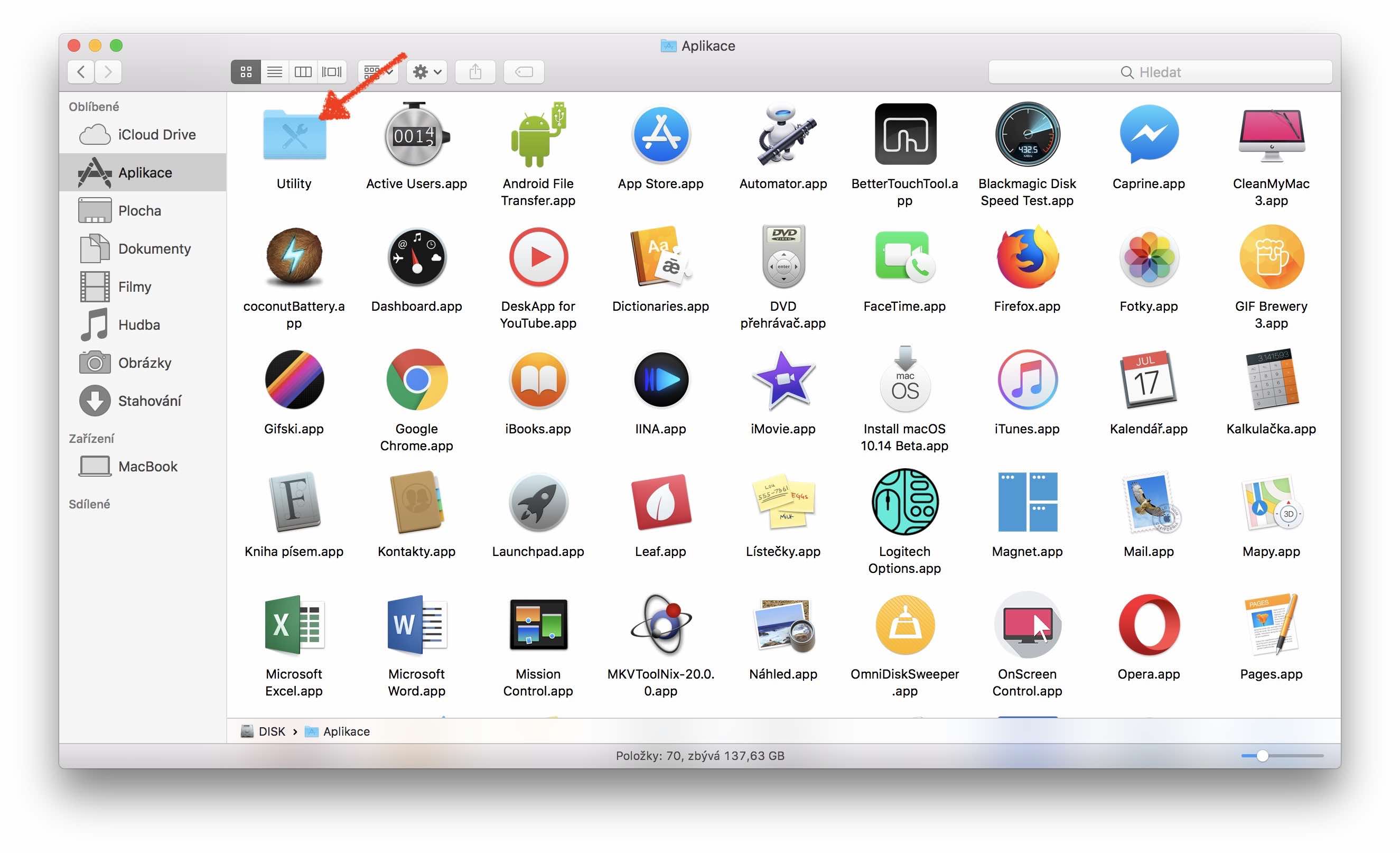
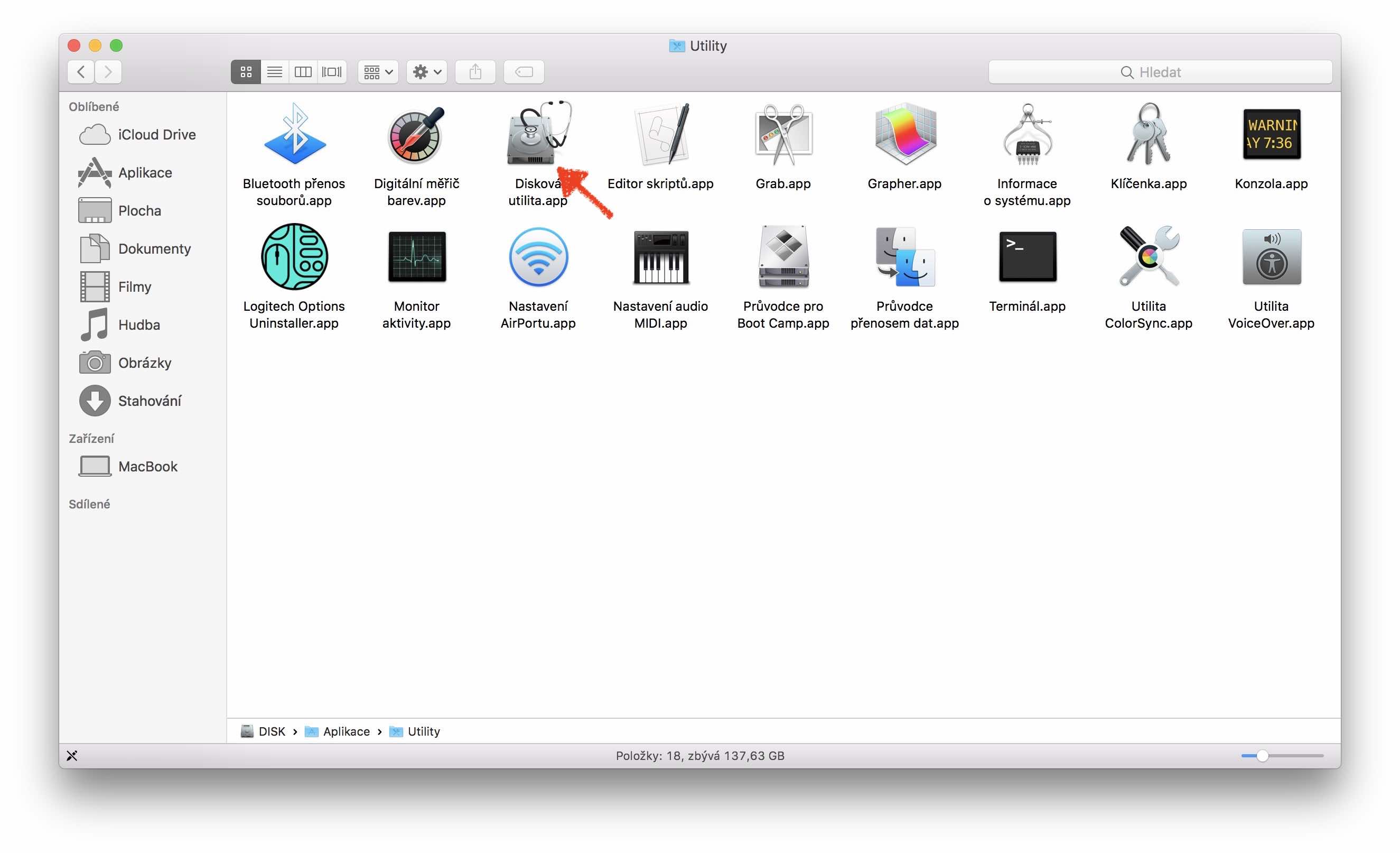

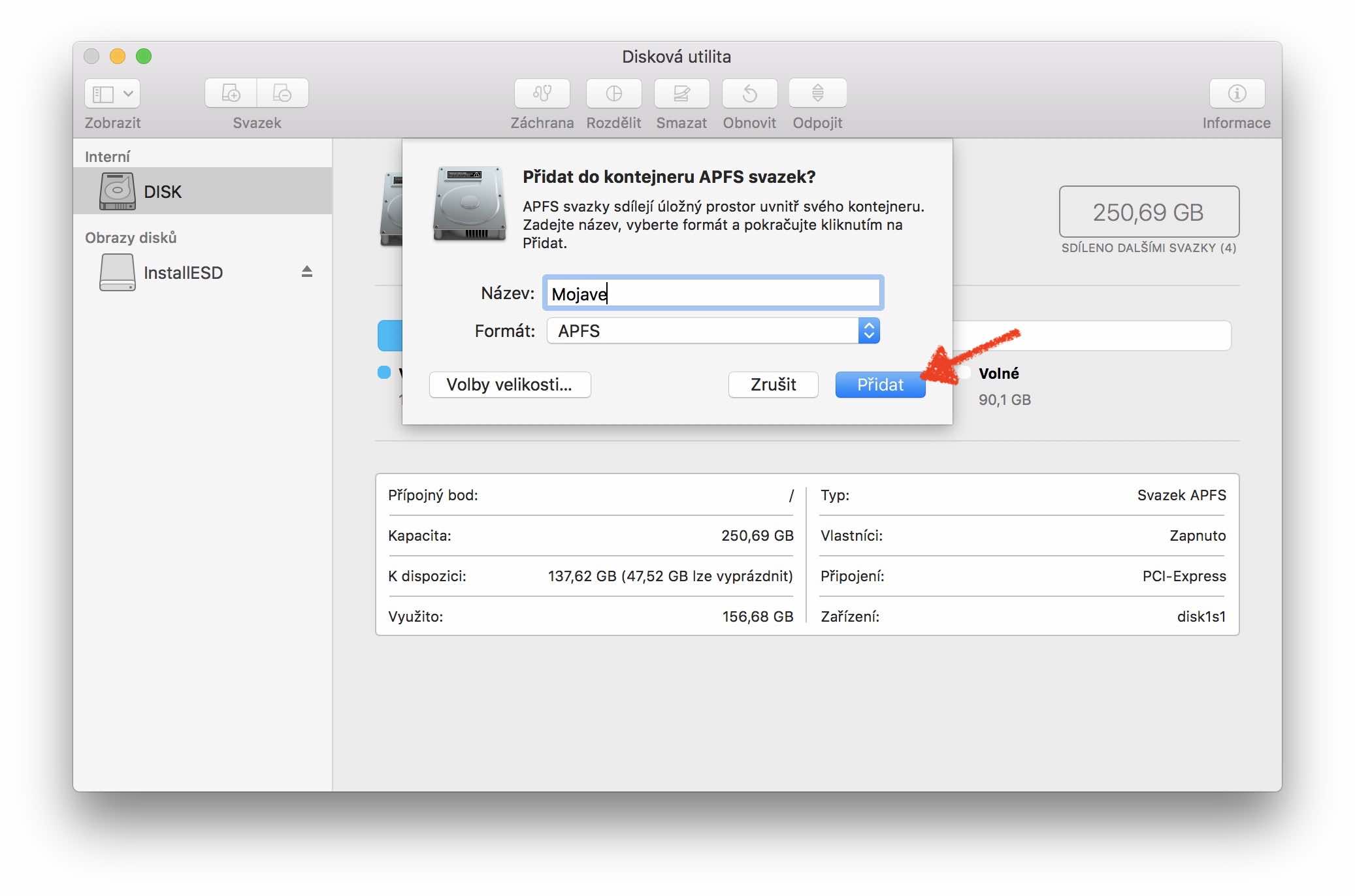
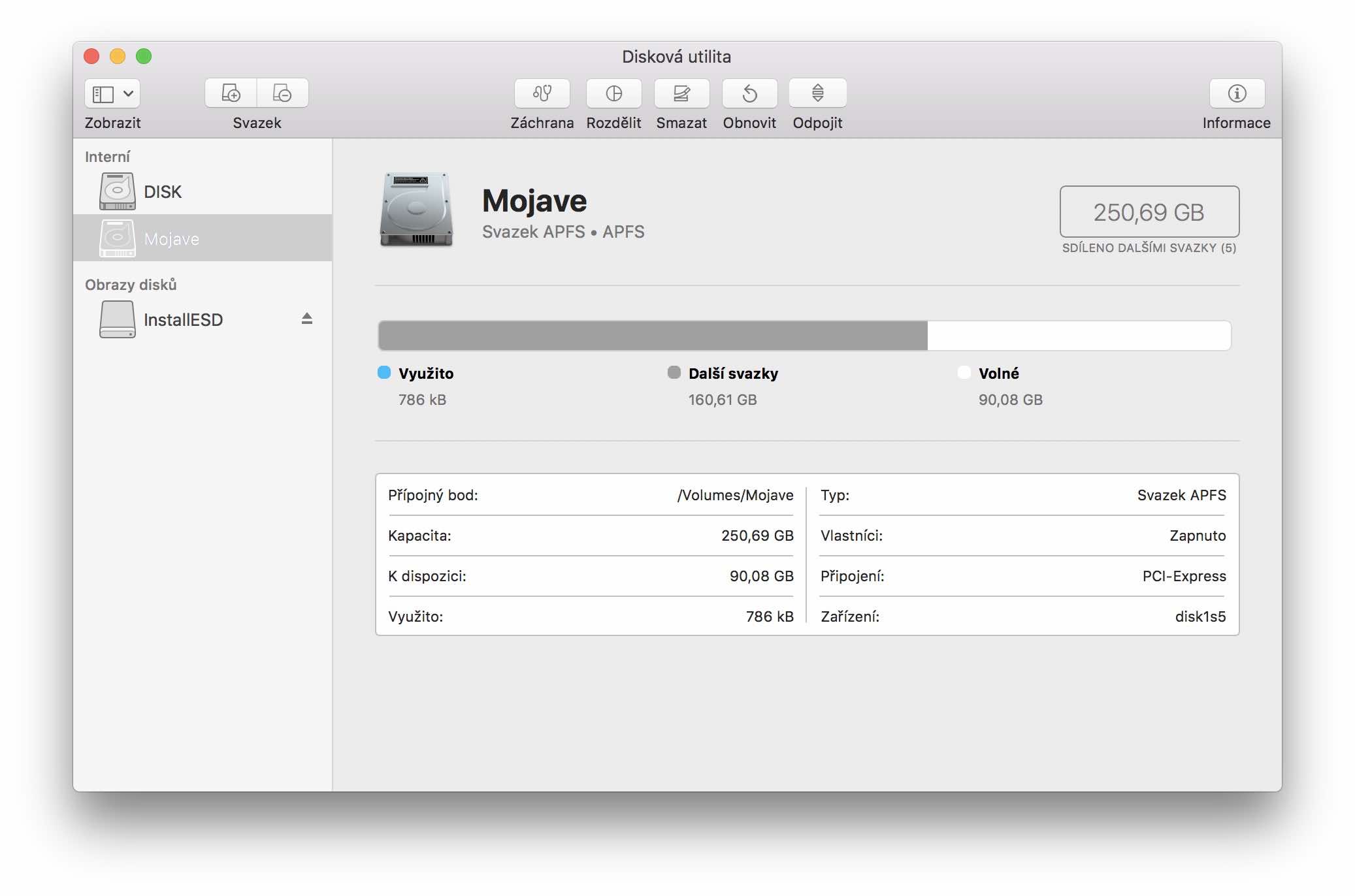
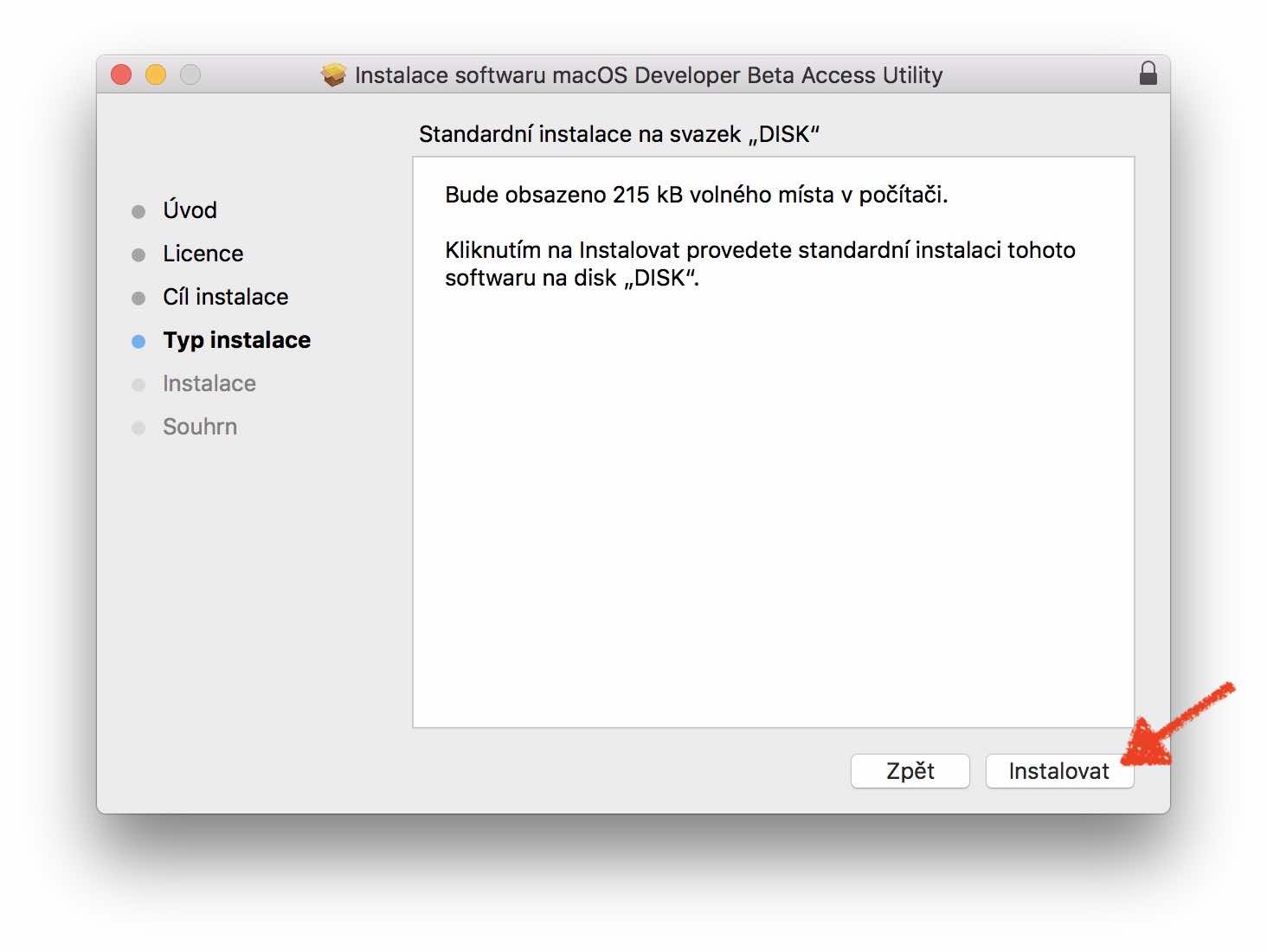
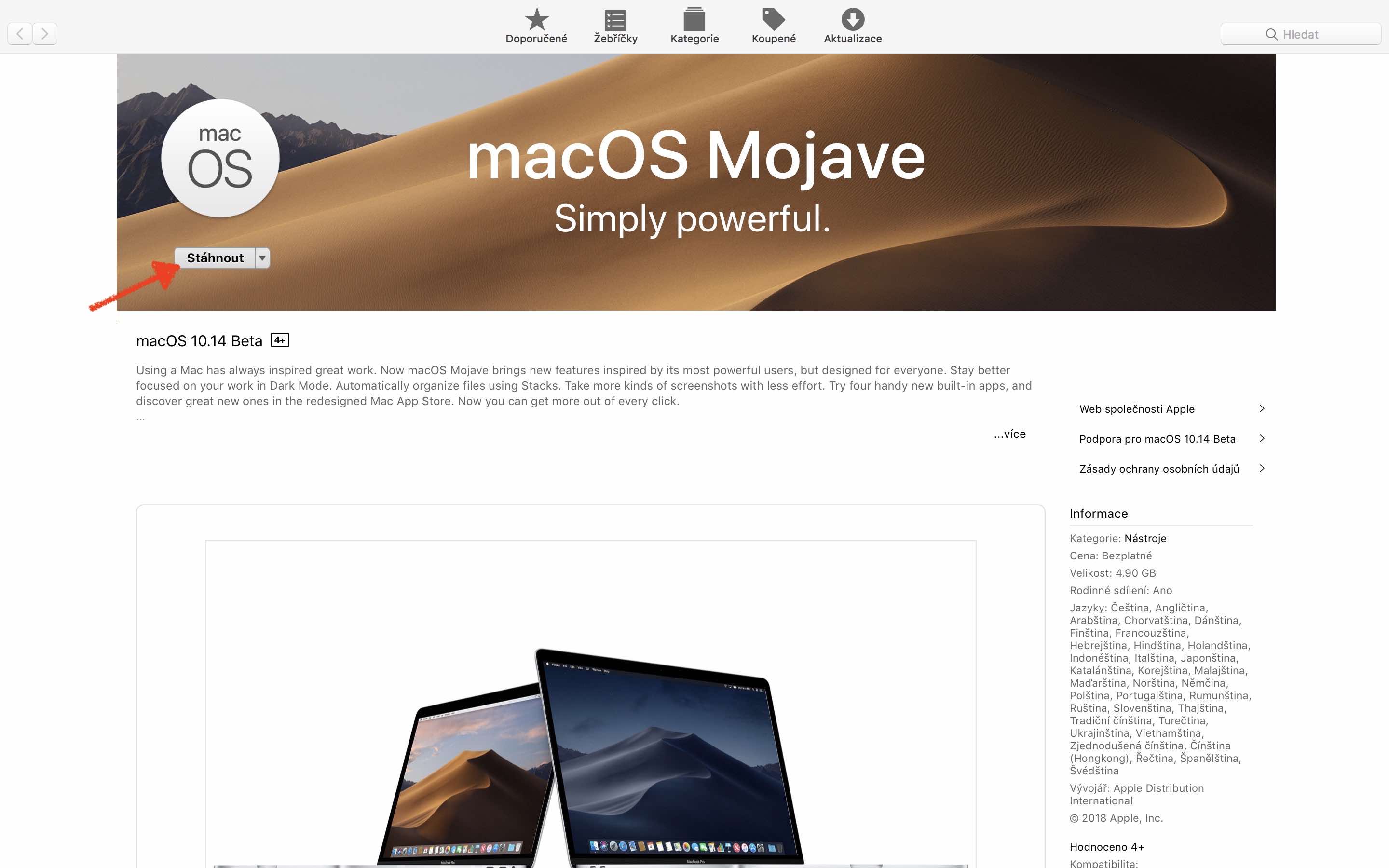
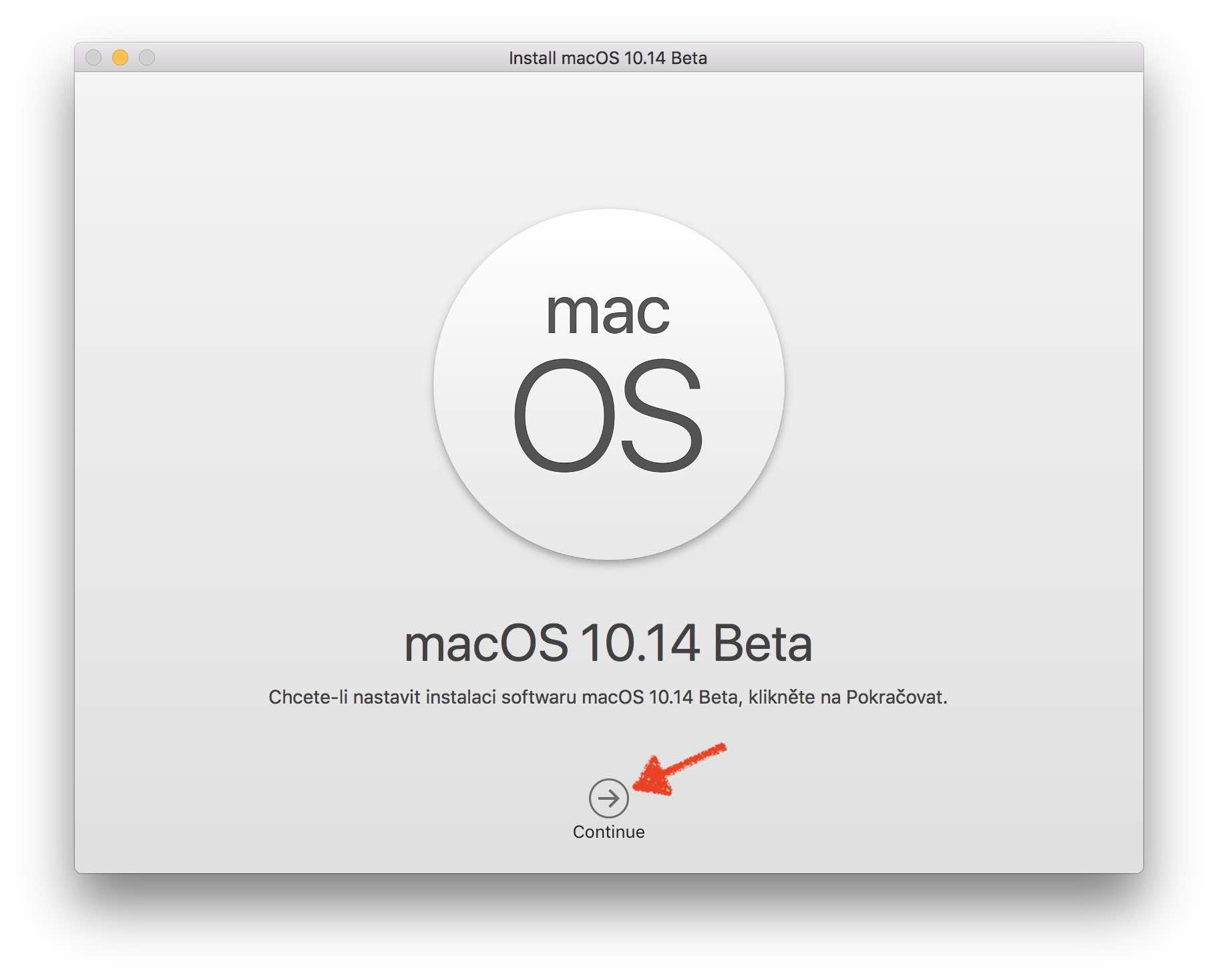
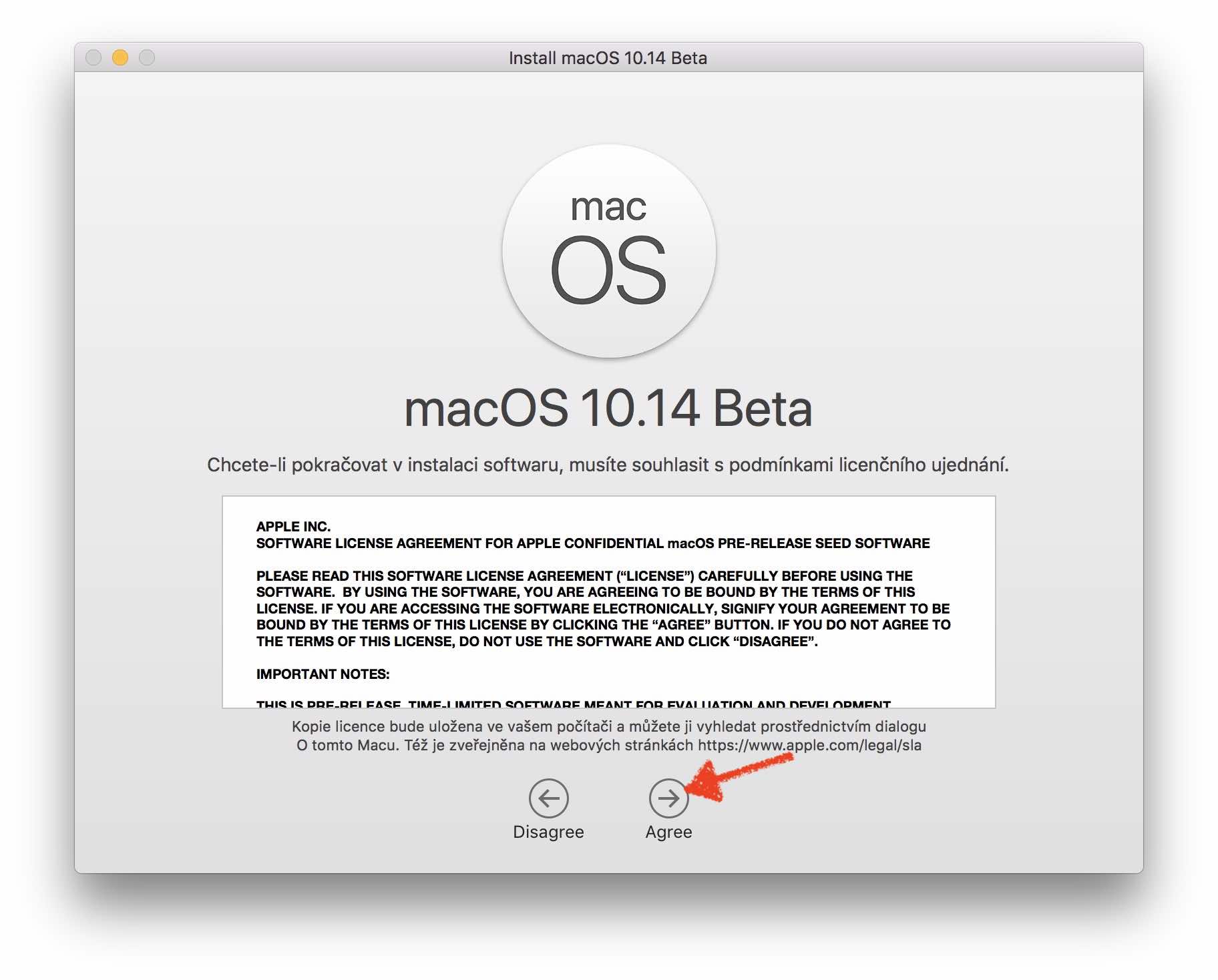
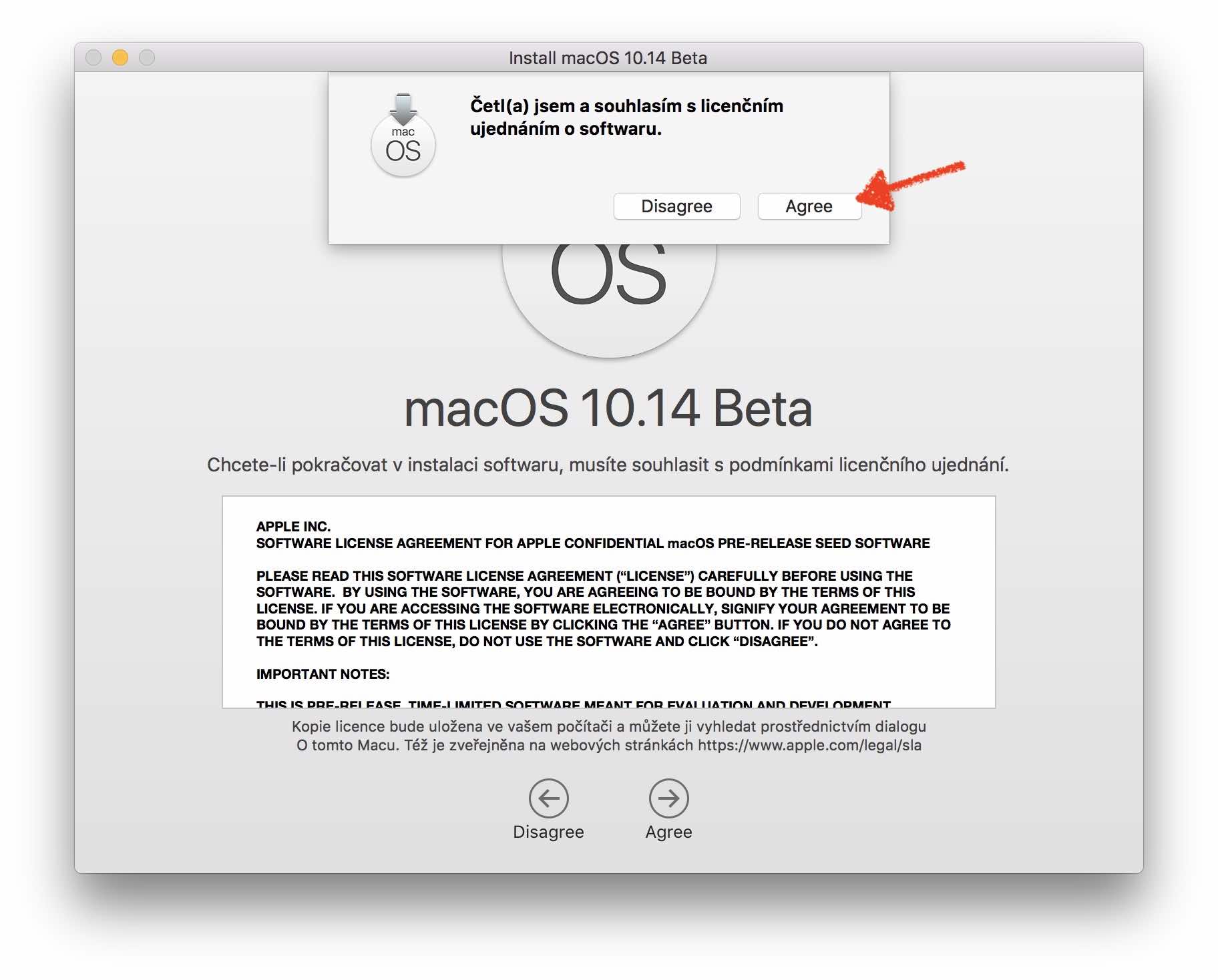
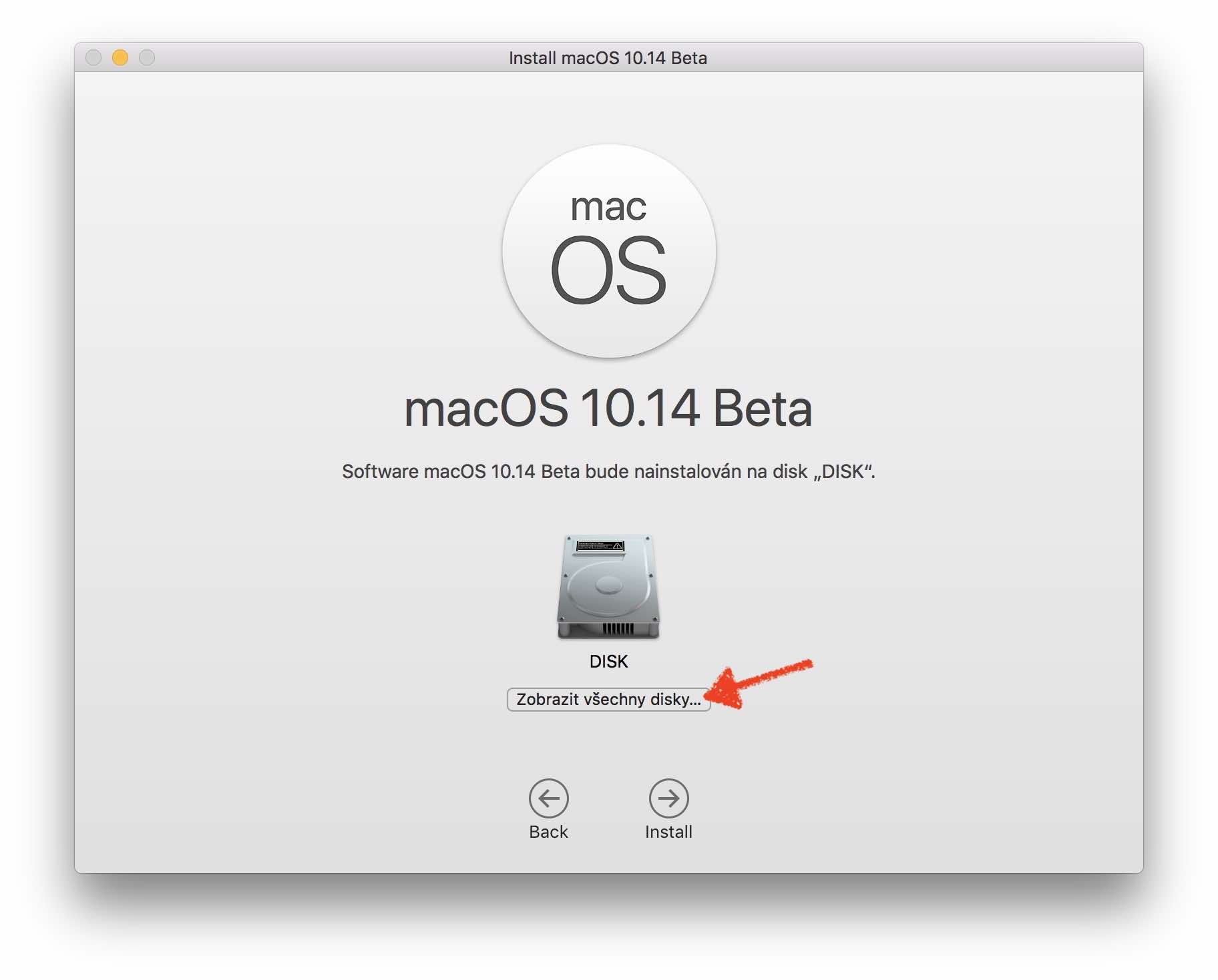
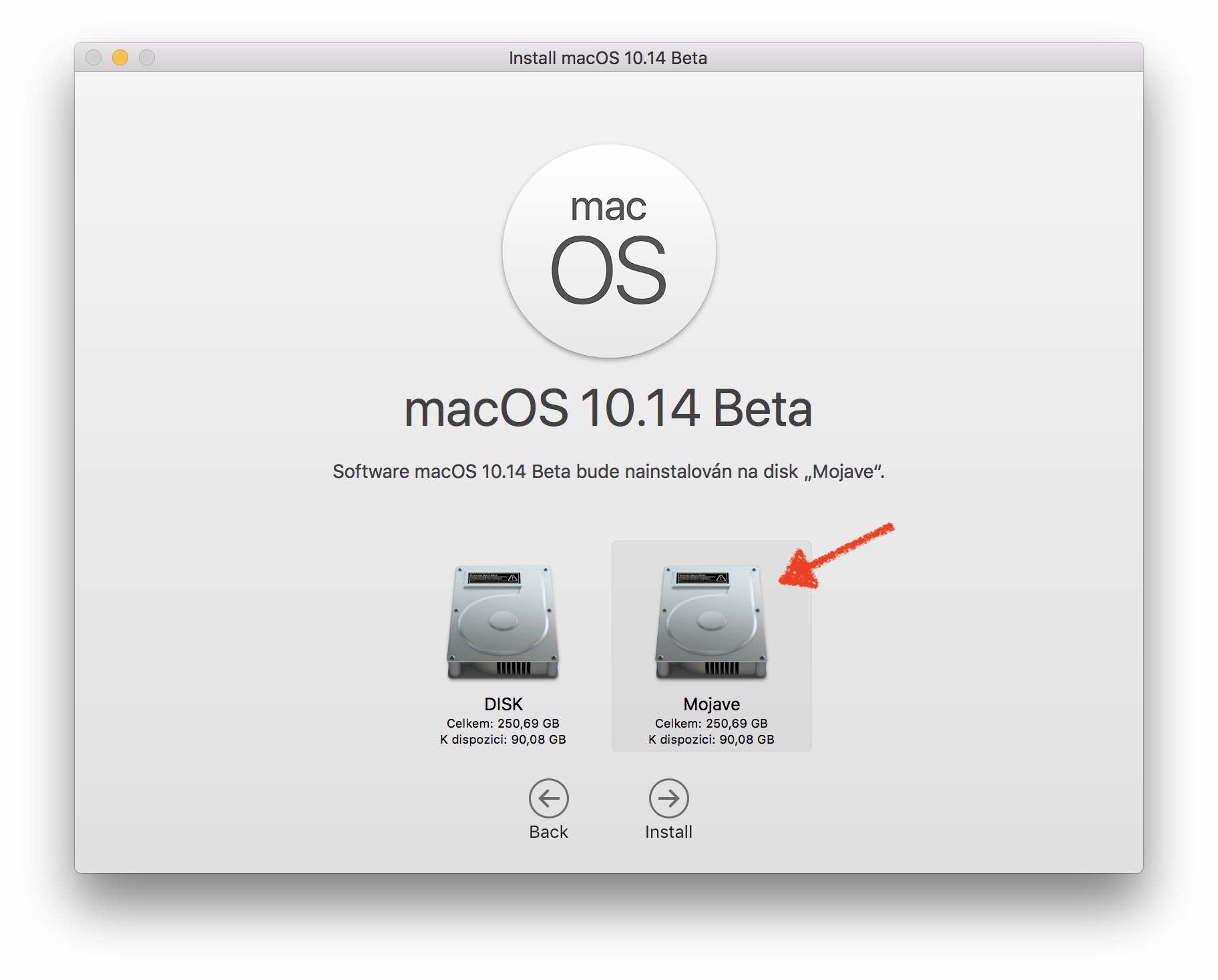
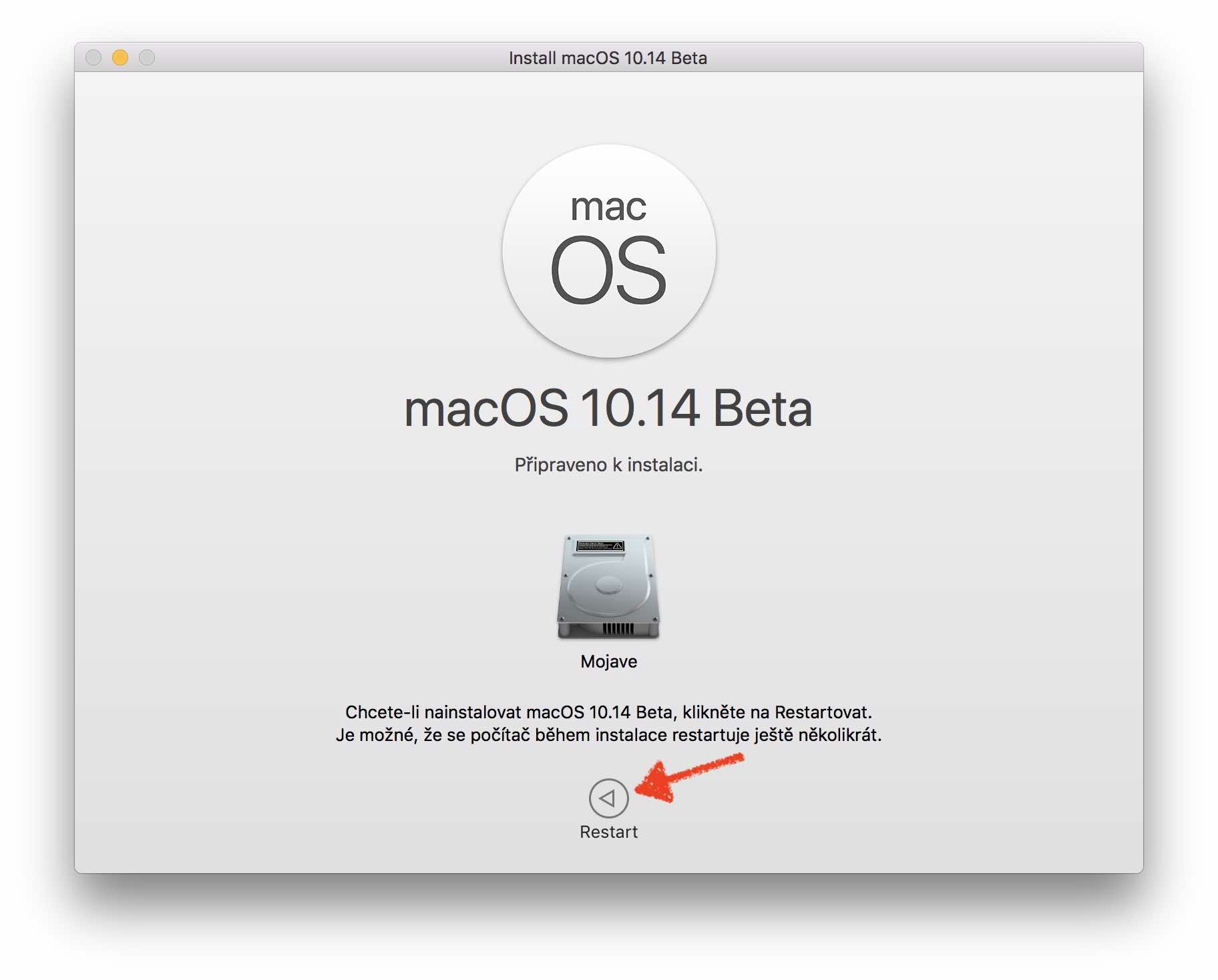
ဒါဆို Sierra ကို ဘယ်လိုပြန်ရမလဲ။ သို့မဟုတ် စနစ်နှစ်ခုလုံးကို စတင်အသုံးပြုနိုင်ပါသလား။